word2016怎么找回以前使用过的标题样式?
发布时间:2017-09-06 15:46:50 作者:佚名  我要评论
我要评论
word2016怎么找回以前使用过的标题样式?今天小编给大家带来word找回以前删除过的或者更改过的标题样式,一起来看吧
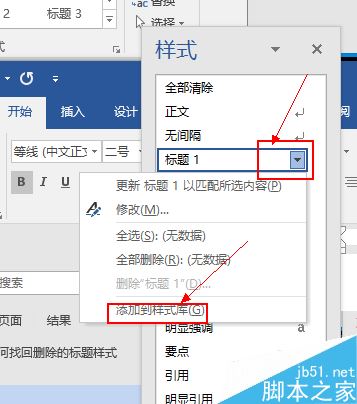
word2016怎么找回以前使用过的标题样式?
1、打开要word2016软件进入文档编辑页面:
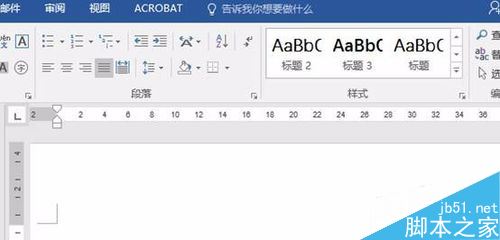
2、鼠标单击上方开始选项卡,找到样式栏目:
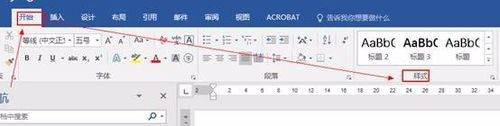
3、单击向下方向箭头,展开标题样式库,发现没有【标题1】,被删除了:
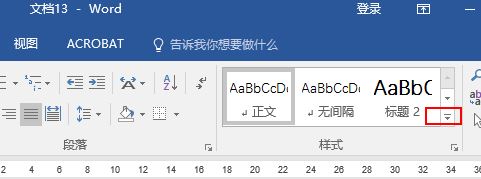
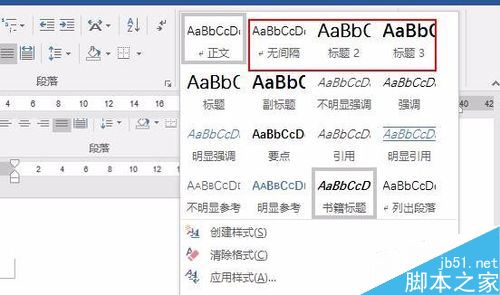
4、该如何找回呢?鼠标展开标题样式的【折叠功能区】(是一个斜向下的三角箭头)如下:
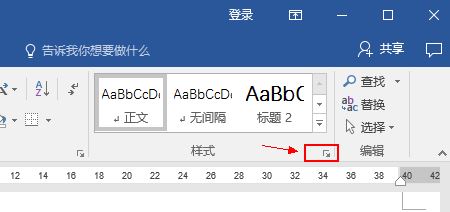
5、这时我们就能看到【标题1】了,
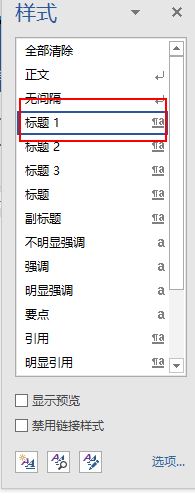
6、鼠标单击【标题1】右方的展开箭头,然后选中【添加到样式库】
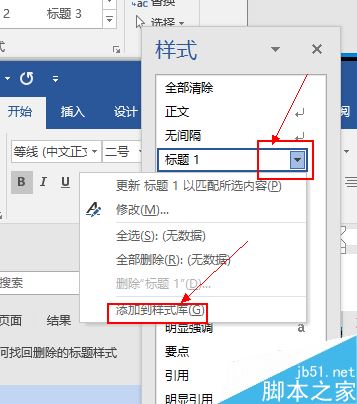
7、这时回到样式库就能够发现删除的【标题1】又回到样式库了:
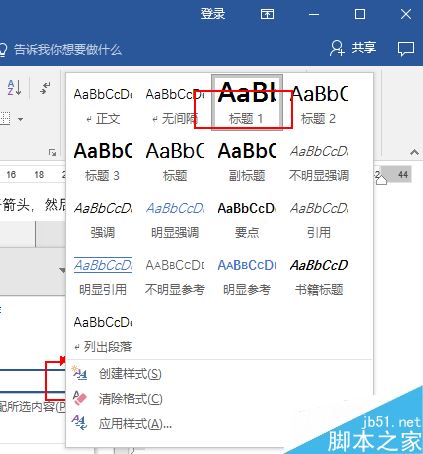
word2013也适合这个方法,word2010及以下版本有差别也有网友说删除文件Normal.dotm可行,这个方法适合低版本的word,高版本的没有测试过
相关阅读:
Word2016怎么插入页眉页脚?Word2016页眉页脚添加教程
以上就是这篇文章的全部内容了,希望对各位有所帮助。如果大家还有其他方面的问题,可以留言交流,请持续关注脚本之家!
相关文章
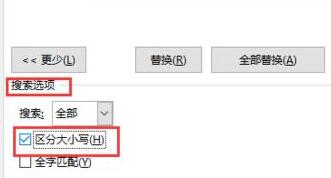 很多朋友在使用word2016时替换文字想要区分大小写,不知道怎么操作,下面小编给大家带来word2016替换文字区分大小写的方法,一起来看吧2017-09-06
很多朋友在使用word2016时替换文字想要区分大小写,不知道怎么操作,下面小编给大家带来word2016替换文字区分大小写的方法,一起来看吧2017-09-06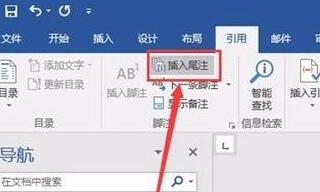
word2016怎么插入脚注和尾注?word2016插入脚注尾注教程
很多朋友不清楚word2016怎么插入脚注和尾注?下面小编给大家带来word2016插入脚注尾注教程,需要的朋友可以参考下2017-09-06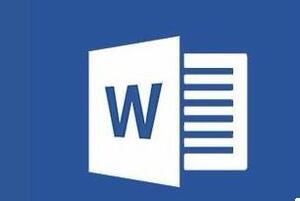
word2016怎么批量保存图片?word2016批量保存图片教程
word中有很多图片,一个一个的保存下来很费时间,那么word2016怎么批量保存图片?下面小编给大家带来word2016批量保存图片教程,需要的朋友可以参考下2017-09-06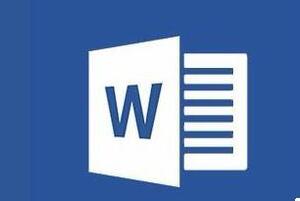 很多朋友不清楚Word2016怎么新建文档?下面小编给大家带来Word2016新建文档教程,需要的朋友可以参考下2017-09-06
很多朋友不清楚Word2016怎么新建文档?下面小编给大家带来Word2016新建文档教程,需要的朋友可以参考下2017-09-06
word2016文档太大怎么办?word2016调整文件大小方法
word2016文档太大怎么办?有的朋友表示word文件太大,不方便上传保存,怎么才能变小呢?下面小编给大家带来word2016调整文件大小方法,需要的朋友可以参考下2017-09-06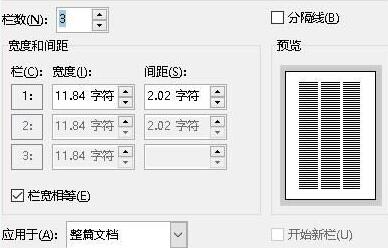 很多朋友不清楚word2016怎么分栏?下面小编给大家带来word2016文档分栏教程,需要的朋友可以参考下2017-09-06
很多朋友不清楚word2016怎么分栏?下面小编给大家带来word2016文档分栏教程,需要的朋友可以参考下2017-09-06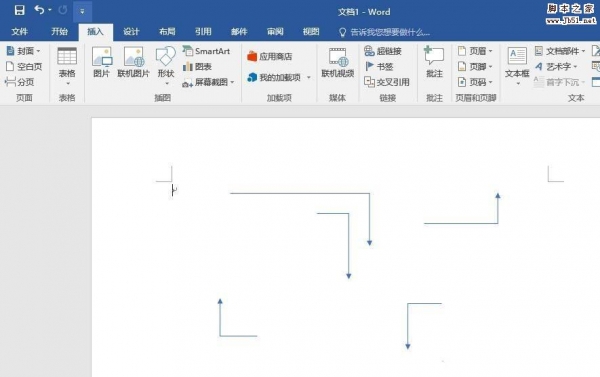 word2016怎么画直角转弯箭头?word中绘制箭头很简单, 想要画一个垂直90度的直角箭头,下面我们就来看看详细的画法,很简单,需要的朋友可以参考下2017-08-22
word2016怎么画直角转弯箭头?word中绘制箭头很简单, 想要画一个垂直90度的直角箭头,下面我们就来看看详细的画法,很简单,需要的朋友可以参考下2017-08-22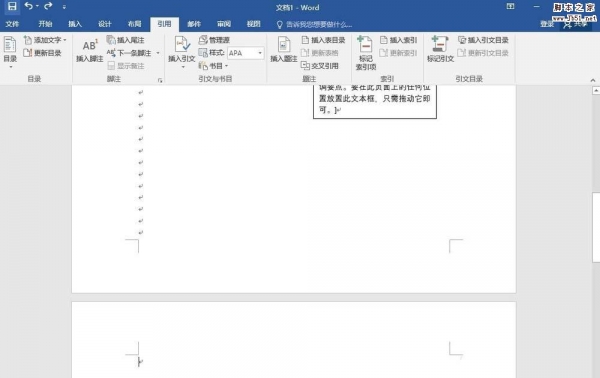 Word2016文件怎么在最后一页添加一张空白页?Word2016文件最后想要再增加一页,该怎么添加呢?下面我们就来看看详细的教程,需要的朋友可以参考下2017-08-21
Word2016文件怎么在最后一页添加一张空白页?Word2016文件最后想要再增加一页,该怎么添加呢?下面我们就来看看详细的教程,需要的朋友可以参考下2017-08-21Word2016怎么看字数统计?Word2016字数统计两种方法
Word2016怎么看字数统计?使用word编辑文字时,想统计一下字数或者符号不知道怎么操作,下面小编给大家带来Word2016字数统计使用教程,需要的朋友可以参考下2017-08-15
Word2016怎么制作艺术字?Word2016艺术字制作方法
有的朋友不清楚Word2016怎么制作艺术字?下面小编给大家带来Word2016艺术字制作方法,需要的朋友可以参考下2017-08-15


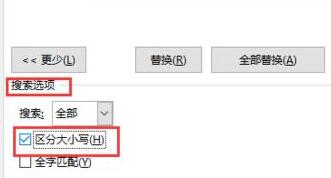
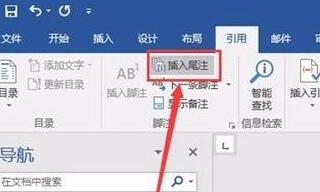
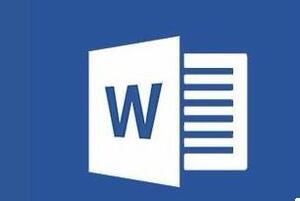
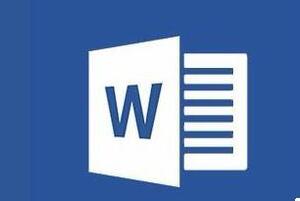

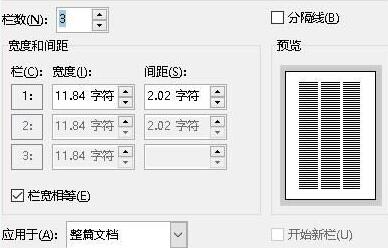
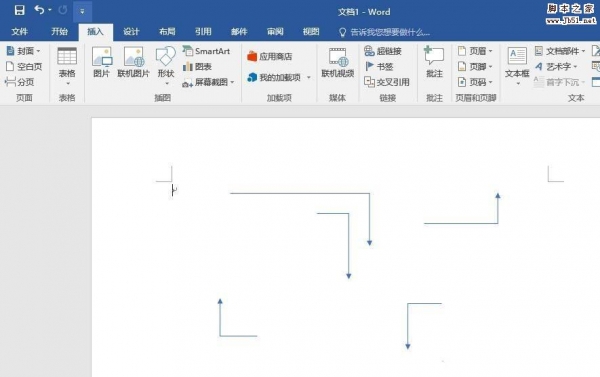
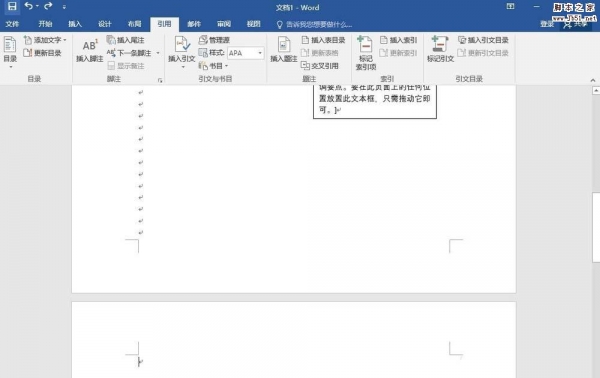

最新评论